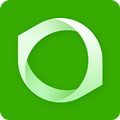情况一:设置重复表头
在跨页后,重新生成一个表头让每页都显示表头,而不至于不知道内容属于哪个类别。
1、首先选中表格的表头部分,单击菜单栏--布局--属性按钮。
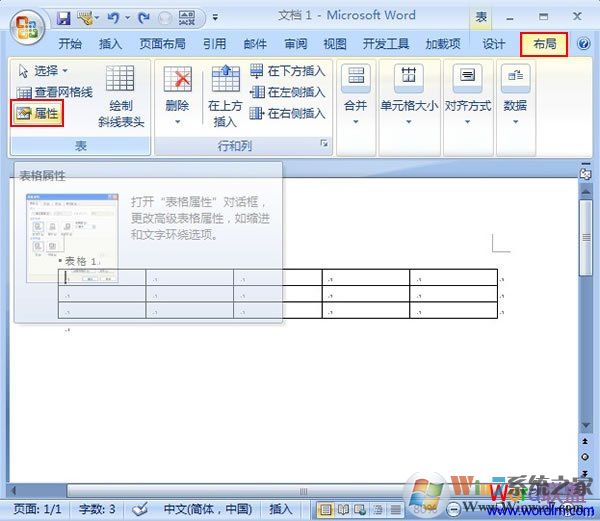
2、在弹出的菜单中,切换到行选项卡,勾选在页顶端以标题行形式重复出现。
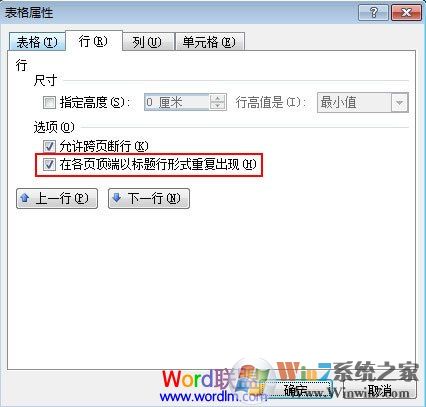
3、确定之后,解决问题,对于跨页的表格,每页都会显示表头信息,在跨页没办法避免的情况下是非常有用的。
情况二:Word表格跨页断行
在页面最后一行表格中,内容太多,超过了页面长度,就会在下一页显示,这样就毫无疑问的拆分了表格,影响阅读感,版式也不美观。解决方法如下:
①选中表格,会出现表格工具选项卡,单击布局--属性按钮。
②在行选项卡中,取消勾选允许跨页断行,确定。
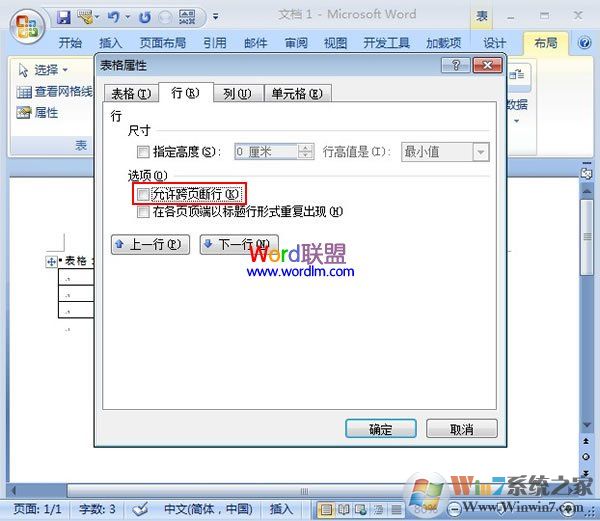
上面两种方法分别解决两种问题,大家可以根据自己的需要来选择解决方法。本文由Win7系统之家www.winwin7.com 网上整理,有更好的方法欢迎留言推荐。